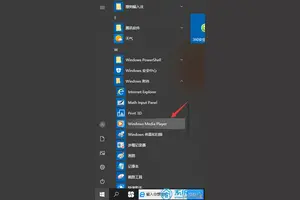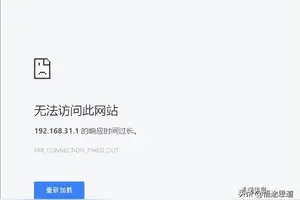1.win10指纹解锁设置不了
windows 10操作系统中可参考以下步骤通过windows hello添加指纹:1.点击开始——设置2.选择“账户”3.选择“登录选项”4.选择PIN---添加,提示输入本地账户或微软账户密码进行验证;5.点击确定后,接着打开一个设置PIN的窗口,在第一栏输入4位数字(只能是阿拉伯数字,不能有英文字母或者其它符号),在第二栏重复输入这4位数字,确认PIN密码,再点击“确定”;6.上述操作完成后,可以看到Windwos Hello中指纹出现“设置”按钮可以点击;7.点击“设置”出现如下提示画面8.点击“开始”,提示输入PIN码,进行验证;9.在指纹读取器上扫描你的手指(大致需要5到8次的);10.指纹添加完成,可以继续添加或关闭11.成功添加指纹后的登录选项界面;。

2.为什么win10更新后指纹用不了了
查看服务是否开启:
1、按下WIN+R打开运行,然后在运行中输入services.msc回车。
2、在服务中查找Windows Biometric Service看这个服务项是否有被禁用,如果被禁用了请重新启用。
工具/原料
Windows 10 注册表编辑器
方法/步骤
1、首先,打开注册表编辑器,按下win+R打开运行窗口,在框内输入”regedit“,按下回车键。
2、定位到”HKEY_LOCAL_MACHINE\SOFTWARE\Policies\Microsoft\Windows\System“注册表项。
3、新建名称为”AllowDomainPINLogon“的注册表值,将值设为1。
4、在登陆选项中可看到指纹和pin的添加按钮都可用了,Windows 10可以使用指纹识别。
3.win10专业版指纹无法设置
您好,步骤一:更新指纹设备驱动。
驱动问题会导致指纹无法使用1、右键点击我的电脑-属性-设备管理器-:找到生物识别设备,然后右键 更新驱动驱动程序;2、更新设备驱动程序之后再尝试设置指纹,不行的话继续下面的步骤步骤二:查看服务是否开启1、按下WIN+R打开运行,然后在运行中输入services.msc回车;2、在服务中查找Windows Biometric Service看这个服务项是否有被禁用,如果被禁用了请重新启用;服务启动完成再次设置指纹,不行再按下面步骤操作。步骤三:修改账户权限方法一:适用于家庭版的用户1、首先按下win+R 组合键打开运行,输入msconfig 点击确定打开系统配置;2、点击 工具 选卡,在下面选中 更改UAC 设置 ,然后点击 启动 按钮;3、打开用户账户控制,修改为如下图状态,点击确定保存设置;4、打开注册表按下win+R 键入 regedit 点击确定打开;5、在注册表左侧依次展开:计算机\HKEY_LOCAL_MACHINE\SOFTWARE\Microsoft\Windows\CurrentVersion\Policies\System;6、在右侧双击打开 ,将其数值数据修改为 1 ,若没有该键值,则在右侧单击右键,选择新建-- Dword(32位)值,将其命名为: 并修改为1 即可;修改完成后重启即可解决问题。
方法二:适用于有组策略的win10版本系统1、按下win+R 组合键打开运行,输入:gpedit.msc 点击确定打开组策略;2、依次展开“计算机配置”里面的“Windows设置”,然后是“安全设置”,再就是“本地策略”里面的“安全选项”。3、在右侧双击打开“用户帐户控制: 用于内置管理员账户的管理员批准模式”选项,双击打开更改为“已启用”,如图所示:4、设置完成后在右侧双击打开“用户帐户控制:“以管理员批准模式运行所有管理员” 双击打开更改为“已启用”。
确定后退出重启,即可解决问题。
4.为什么win10无法添加指纹
找不到支持windowshello指纹的指纹识别器的原因是驱动检测异常。其解决方法有以下几个:
1、去电脑系统官网支持功能下载驱动,搜索finger然后找到程序,回退到历史版本。
2、如果是外部硬件坏了,可以去买个外置指纹识别器。
3、正常使用时出现问题,可以删除原来指纹,然后重启,再次添加指纹。
计算机系统大版本升级、恢复出厂设置或升级指纹驱动后,指纹失灵也会导致这个问题。此时就需要等待原厂发布新的驱动了。windowshello指纹识别器可以识别指纹信息,帮助用户快速进入系统,对电脑安全起到一定作用。在重装指纹识别器后,需要重新录入指纹。
5.怎么办呢
右击开始菜单,打开设备管理器,查看指纹识别设备的驱动是否存在问题,将其右击卸载设备,然后点击上方工具栏中的扫描检测硬件改动来重新安装。
尝试能否解决问题。如果问题依旧,请在小娜中搜索“ 服务 ”,并找到 Windows Biometric Service 将其停止。
之后找到 C:\Windows\System32\WinBioDatabase 下的 [GUID].DAT 文件。建议先备份一下。
将其删除(如果无法删除将其名称更改之后删除)重启电脑,并用相同方法启动服务,重新在用户登陆设置中设置Pin之后录入,尝试能否成功。
6.Win10设置了账户密码,也设置了PIN,就是设置不了指纹,
HP笔记本设置指纹识别的方法如下:
1.打开 [ 控制面板 ] ,然后打开 [ 硬件和声音 ] 。
2.打开 [ 生物特征设备 ] 。注意:如果硬件不支持,是没有这个选项的。
3.在所使用的生物特征设备后面选择 [ 使用指纹登录到 Windows ] ,会弹出一个框,你点 [ 继续 ] 。
4.选择 [ 继续 ] 之后,会弹出该生物特征设备的相关软件,先是验证当前帐户的密码。
5.通过之后,会开始登记指纹。比如先选中右手食指。
6.然后系统会提示在指纹识别的传感器上刷右手食指。
7.反复刷几次之后,就会完成登记。周而复始,在这里先登记了右手的食指和中指,登记在了 [ fingerprint-test ] 帐户下。
7.win10指纹登陆不了
1、首先在开始菜单上单击右键,选择【设备管理器】,确保指纹驱动正常;
若指纹驱动不正常则需要通过官方网站或第三方驱动管理软件(驱动精灵、360驱动大师)先将指纹驱动好才能进入下一步设置;
2、点击开始菜单,选择“设置”选项;
3、找到并打开“帐户”;
4、设置指纹前,请优先设置PIN,点击PIN选项下的“添加”选项;
5、首先进行身份验证,输入账户的密码后,点击“登录”;
6、输入PIN密码,仅支持数字,输入完成后,点击“确定”;
7、在Windows Hello选项上点击“设置”;
8、按照提示完成指纹记录;
8、完成指纹登录后,开机到到Windows画面时接刷取指纹,即可通过使用指纹进行登录;
8.win10指纹识别不可用
随着科技的不断发展,人们的生活似乎越来越依赖智能设备了,几乎吃喝拉撒都可以涉及到智能设备。
同时人们也将一些很重要的信息都储存在电脑、手机等一些电子产品中。那么信息安全就是一个需要被重视起来的问题,如何保障设备安全,也成为人们日益关心的问题。
而微软推出的windows hello就是一项针对PC安全而开发的新功能,想了解具体情况的朋友一起跟小编去下文看看吧。Windows Hello是Win10系统中新增的一项安全特性,通过该功能用户可以刷脸登录PC系统。
几个月前,微软宣布了Windows Hello,但之后便很少提及。在最新的Windows10 Build 10125中我们发现已经包含了这项新功能。
win10系统中的windows hello怎么用? 三联 win10系统中的windows hello怎么用? win10系统中的windows hello怎么用? 从设置中来看,Windows Hello的使用是很简单的,在启用Windows Hello前需要先设置PIN码。在新版Windows10预览版的安装过程中,会出现下图所示的PIN码设置界面。
win10系统中的windows hello怎么用? win10系统中的windows hello怎么用? 当然,你可以跳过此步。在安装系统后,如果你还想设置PIN密码,可以在设置——账户——登录选项——PIN中设置。
win10系统中的windows hello怎么用? 使用前,需要检测记录用户面部特征,另外还允许增加额外的安全选项,不仅是正脸,还可以要求同时验证侧脸。遗憾的是,它需要带红外传感器的专用硬件提供支持,因此暂时无法演示这项功能。
转载请注明出处windows之家 » win10指纹设置无法使用吗
 windows之家
windows之家